Jak změnit výchozí formulář v určených složkách v aplikaci Outlook?
Ve výchozím nastavení můžete použít vlastní formulář kliknutím na ikonu Domů > Novinky > Další položky > Zvolte formulářa poté zadáním vlastního formuláře v dialogovém okně Vybrat formulář. Zní to příliš mnoho kroků? Pokud potřebujete použít vlastní formulář po celou dobu, bude to trochu zdlouhavé. Zde představím způsob, jak změnit výchozí formulář s vlastním formulářem v zadané složce v aplikaci Microsoft Outlook.
- Automatizujte zasílání e-mailů pomocí Auto CC / BCC, Automatické předávání podle pravidel; poslat Automatická odpověď (Mimo kancelář) bez nutnosti výměnného serveru...
- Získejte připomenutí jako Varování BCC když odpovídáte všem, když jste v seznamu BCC, a Připomenout, když chybí přílohy pro zapomenuté přílohy...
- Zlepšete efektivitu e-mailu pomocí Odpovědět (vše) s přílohami, Automatické přidání pozdravu nebo data a času do podpisu nebo předmětu, Odpovědět na více e-mailů...
- Zjednodušte zasílání e-mailů pomocí Připomenout e-maily, Nástroje pro připojení (Komprimovat vše, Automaticky uložit vše...), Odebrat duplikáty, a Rychlá zpráva...
Před změnou výchozího formuláře byste si měli vytvořit vlastní vlastní formulář. A v tomto článku si vezmu příklad změny výchozí podoby složky kalendáře v Outlooku.
Krok 1: V navigačním podokně klikněte pravým tlačítkem na složku, jejíž výchozí formulář změníte, a vyberte Nemovitosti z nabídky pravého tlačítka myši.
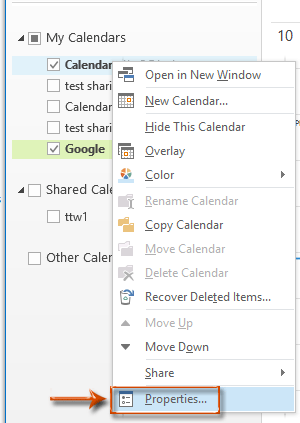
Krok 2: V dialogovém okně Vlastnosti kalendáře klikněte na Při zveřejňování příspěvků do této složky použijte: a zadejte Formuláře z rozevíracího seznamu na obecně záložka. Viz snímek obrazovky níže:
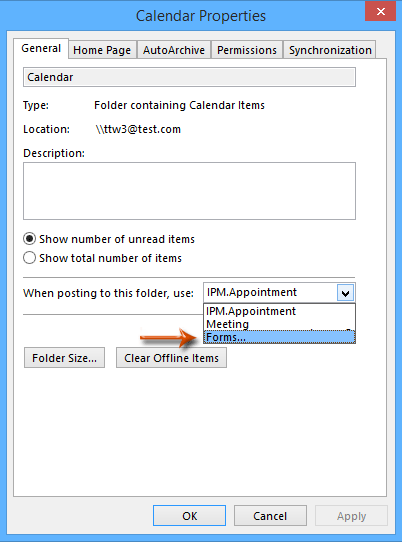
Krok 3: Nyní se dostanete do dialogového okna Vybrat formulář,
(1) Klikněte na Podívejte se do pole a vyberte správnou knihovnu, ve které je uložen váš vlastní formulář. Vlastní formuláře většinou zůstávají v knihovně osobních formulářů.
(2) Kliknutím zvýrazněte vlastní formulář, který změníte na výchozí.
(3) Klikněte na Otevřená .
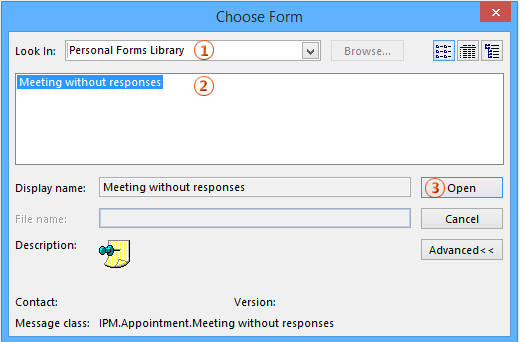
Od nynějška, když otevřete zadanou složku kalendáře a vytvoříte novou schůzku, automaticky se použije vlastní formulář. A co víc, první karta se změní z Schůzka na název vašeho vlastního formuláře v okně Schůzka.
Poznámka: Výchozí formulář pro poštovní složky nelze změnit v aplikaci Microsoft Outlook.
Nejlepší nástroje pro produktivitu v kanceláři
Kutools pro aplikaci Outlook - Více než 100 výkonných funkcí, které doplní váš Outlook
🤖 AI Mail Assistant: Okamžité profesionální e-maily s magií umělé inteligence – jedním kliknutím získáte geniální odpovědi, perfektní tón, vícejazyčné ovládání. Transformujte e-maily bez námahy! ...
???? Automatizace e-mailu: Mimo kancelář (k dispozici pro POP a IMAP) / Naplánujte odesílání e-mailů / Automatická kopie/skrytá kopie podle pravidel při odesílání e-mailu / Automatické přeposílání (pokročilá pravidla) / Automatické přidání pozdravu / Automaticky rozdělte e-maily pro více příjemců na jednotlivé zprávy ...
📨 Email management: Snadné vyvolání e-mailů / Blokujte podvodné e-maily podle předmětů a dalších / Odstranit duplicitní e-maily / pokročilé vyhledávání / Konsolidovat složky ...
📁 Přílohy Pro: Dávkové uložení / Dávkové odpojení / Dávková komprese / Automaticky uložit / Automatické odpojení / Automatické komprimování ...
???? Rozhraní Magic: 😊 Více pěkných a skvělých emotikonů / Zvyšte produktivitu své aplikace Outlook pomocí zobrazení s kartami / Minimalizujte aplikaci Outlook namísto zavírání ...
???? Zázraky na jedno kliknutí: Odpovědět všem s příchozími přílohami / E-maily proti phishingu / 🕘Zobrazit časové pásmo odesílatele ...
👩🏼🤝👩🏻 Kontakty a kalendář: Dávkové přidání kontaktů z vybraných e-mailů / Rozdělit skupinu kontaktů na jednotlivé skupiny / Odeberte připomenutí narozenin ...
Přes 100 Vlastnosti Očekávejte svůj průzkum! Kliknutím sem zobrazíte další informace.

